WinXP电脑显示没有音频设备怎么办?XP系统显示没有音频设备的解决方法
[WinXP] WinXP电脑显示没有音频设备怎么办?XP系统显示没有音频设备的解决方法大家在使用电脑的过程是不是经常遇到一些奇怪的问题,很多朋友反映WinXP电脑显示没有音频设备这个问题?下面小编给大家分享XP系统显示没有音频设备的解决方法,需要的的朋友参考下吧... 17-05-03
我们在使用电脑的过程中,常常会遇到一些莫名其妙的系统问题。比如:在xp系统中,有时候会出现没有声音的情况,到底该怎么解决xp电脑显示没有音频设备这个问题呢?想知道的话就一起来看看下面小编给大家分享的教程吧!
1.打开电脑音量出现没有音频设备的提示;
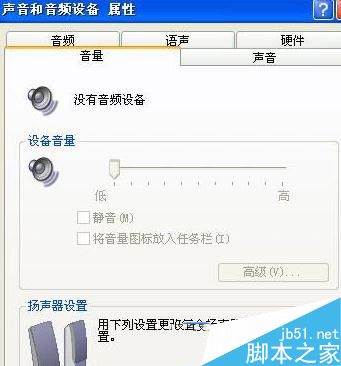
2.出现没有音频的事情要怎么解决呢,首先点击“开始”菜单——》选择“运行”——》在运行中输入“services.msc”;

3.在服务本地右侧找到windows audio这个栏目;

4.双击打开windows audio;
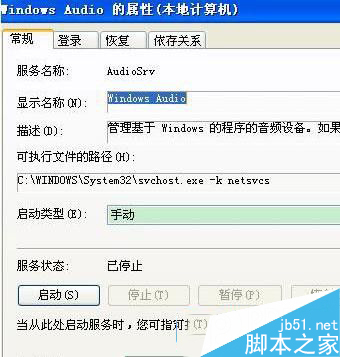
5.将windows audio中的启动类型改为自动,然后启用就好了;
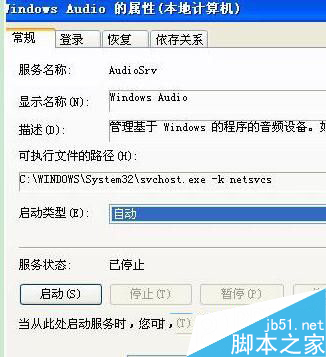
6.最后记得应用确定一下;

7.然后再打开控制面板中的音频设备就可以看到显示正常了,也就是可以正常使用了。
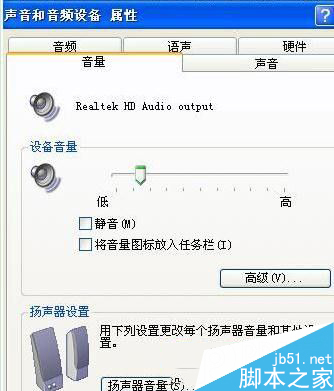
以上就是今天小编给大家分享的xp系统显示没有音频设备的解决方法了,遇到这个问题的小伙伴按照以上方法操作即可,希望可以帮到大家。
相关文章:
-
[windows7] Win7系统在安装软件的时候弹出无法创建值:写入注册表时出错的解决方法最近有windows7系统用户反映,电脑在安装软件的时候弹出“无法创建值:写入注册表时出…
-
-
[WinXP] windowsxp系统打开IE浏览器电脑会死机的两种解决方法最近一位windowsxp系统用户反馈自己在使用ie浏览器网页的时候,电脑突然死机了。这该怎么办呢?本文…
-
[windows10] Win10内部预览版16188怎么使用半透明磨砂玻璃效果?Win10内部预览版16188怎么使用半透明磨砂玻璃(NEON)效果?Win10内部预览版1618…
-
-
[windows10] Win10 Office安全模式怎么启动?Win10 Office安全模式启动方法有时打开Word程序崩溃无法启动,这时我们就可以用安全模式来启动Word程…
版权声明:本文内容由互联网用户贡献,该文观点仅代表作者本人。本站仅提供信息存储服务,不拥有所有权,不承担相关法律责任。
如发现本站有涉嫌抄袭侵权/违法违规的内容, 请发送邮件至 2386932994@qq.com 举报,一经查实将立刻删除。
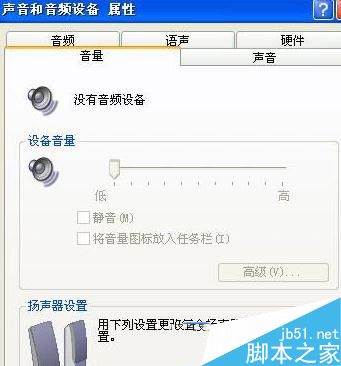


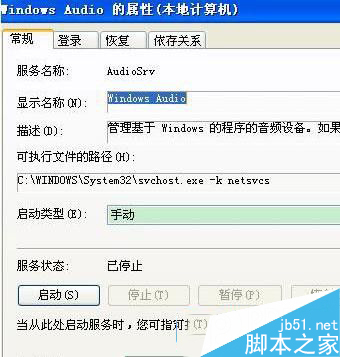
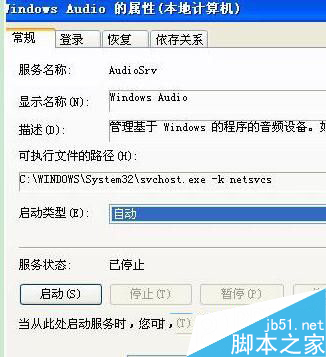

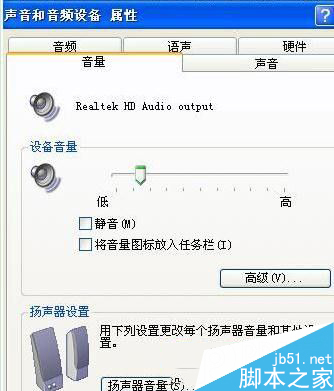



发表评论